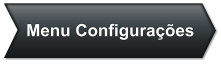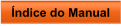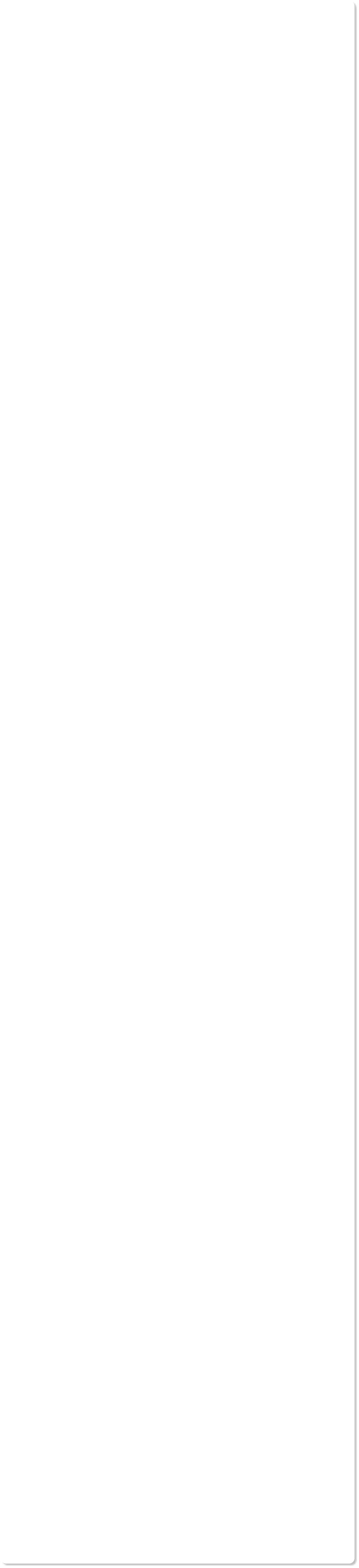
 Copyright © Entersoft Análise e Desenvolvimento de Sistemas - Todos os direitos reservados
Curta nossa Página no Facebook...
Copyright © Entersoft Análise e Desenvolvimento de Sistemas - Todos os direitos reservados
Curta nossa Página no Facebook...

 Em caso de dúvidas, fique à vontade para entrar em contato.
Estamos à disposição.
Atenciosamente,
Equipe de Desenvolvimento
Em caso de dúvidas, fique à vontade para entrar em contato.
Estamos à disposição.
Atenciosamente,
Equipe de Desenvolvimento
 Entersoft - Análise e Desenvolvimento de Sistemas
Entersoft - Análise e Desenvolvimento de Sistemas
 “... Bem aventurado é o povo cujo Deus é o SENHOR” - Salmos 144:15
“... Bem aventurado é o povo cujo Deus é o SENHOR” - Salmos 144:15





 Manual de Instruções do Entersoft OuroCash™
Sistema para Controle Financeiro
Manual de Instruções do Entersoft OuroCash™
Sistema para Controle Financeiro
 1.05 - Compreendendo a barra de menu do sistema
1.05 - Compreendendo a barra de menu do sistema






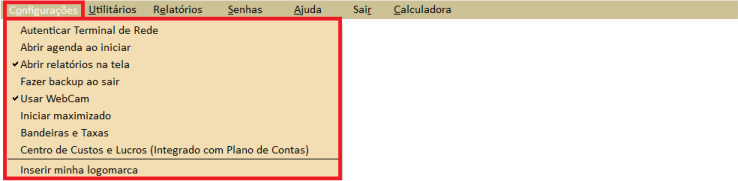

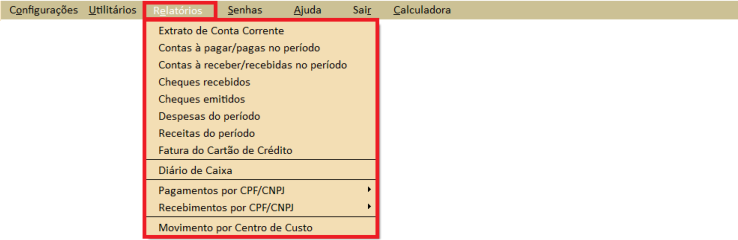
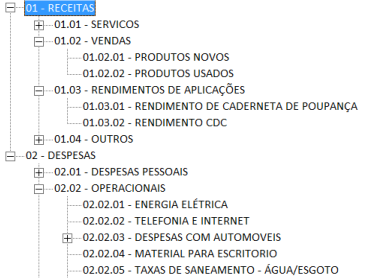
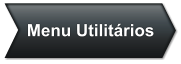
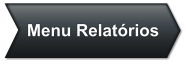 Além dos ícones principais, também existe uma barra de menu no topo do aplicativo.
Vejamos cada uma destas opções agora:
“Autenticar Terminal de Rede”:
Permite autorizar um computador da rede a acessar o sistema.
“Abrir agenda ao iniciar”:
Abre o módulo “Agenda de Compromissos” sempre que iniciar o sistema.
“Abrir relatórios na tela”:
Caso esteja desmarcado os relatórios serão enviados para a impressora.
“Fazer backup ao sair”:
Abre o utilitário para gerar uma cópia de backup de suas informações
sempre que você finalizar o sistema.
“Usar Webcam”:
*** Recurso em desenvolvimento *** para permitir capturar e armazenar
imagens digitalizadas de suas contas pagas e comprovantes de
pagamento.
“Iniciar maximizado”:
Abre o sistema sempre em modo de tela cheia.
“Bandeiras e Taxas”:
Permite cadastrar as bandeiras de cartões que sua empresa recebe,
e permite configurar as taxas cobradas pelas administradoras de cartões.
“Centro de Custos e Lucros / Plano de Contas”:
Permite configurar uma classificação estrutural
para organizar suas receitas e despesas,
conforme o exemplo ao lado...
Ao registrar suas movimentações financeiras
você poderá selecionar em qual destes grupos
deseja enquadrar o movimento em questão.
A partir destes grupos você terá relatórios e gráficos
sobre suas movimentações financeiras.
“Inserir minha logomarca”:
Permite configurar uma imagem para ilustrar o cabeçalho dos
relatórios impressos pelo sistema.
“Agenda de Compromissos”:
Acessa o módulo “Agenda de Compromissos” onde é possível
organizar suas tarefas diárias, visualizar as contas a pagar ou
a receber no dia, e outros detalhes.
“Recibos e Promissórias”:
Permite criar e imprimir recibos avulsos e notas promissórias.
“Backup e Restore”:
Permite criar cópias de backup de suas informações ou
restaurá-las em casos de imprevistos.
“Extrato de conta corrente”:
Permite imprimir extratos das contas bancárias cadastradas.
“Contas a pagar/pagas no período”:
Emite um relatório com todas as suas contas a pagar
no período, destacando as que já foram quitadas.
“Contas a receber/recebidas no período”:
Semelhante ao relatório acima, porém exibindo suas
contas à receber e as que já foram recebidas.
“Cheques recebidos”:
Exibe uma relação de todos os cheques recebidos num período.
“Cheques emitidos”:
Exibe uma relação de todos os cheques emitidos num período.
“Despesas no período”:
Imprime a lista de todas as despesas realizadas num período.
“Receitas no período”:
Imprime a lista de todas as receitas acumuladas num período.
“Fatura do cartão de crédito”:
Exibe uma fatura mensal contendo todos os seus gastos
no cartão de crédito.
“Diário de caixa”:
Imprime o seu “Livro Caixa” contendo todas suas movimentações
financeiras num período específico.
“Pagamentos por CPF/CNPJ”:
Imprime todos os pagamentos realizados num período específico,
para cada um dos sacados cadastrados no sistema. Este recurso
é extremamente útil durante o preenchimento de sua declaração
do imposto de renda.
“Recebimentos por CPF/CNPJ”:
Imprime todos os recebimentos obtidos num período específico,
para cada um dos sacados cadastrados no sistema. Este recurso
é extremamente útil durante o preenchimento de sua declaração
do imposto de renda.
“Movimento por Centro de Custo”:
Imprime todas as movimentações financeiras realizadas
dentro de um centro de custos / centro de lucros,
ou estrutura do seu plano de contas.
Além dos ícones principais, também existe uma barra de menu no topo do aplicativo.
Vejamos cada uma destas opções agora:
“Autenticar Terminal de Rede”:
Permite autorizar um computador da rede a acessar o sistema.
“Abrir agenda ao iniciar”:
Abre o módulo “Agenda de Compromissos” sempre que iniciar o sistema.
“Abrir relatórios na tela”:
Caso esteja desmarcado os relatórios serão enviados para a impressora.
“Fazer backup ao sair”:
Abre o utilitário para gerar uma cópia de backup de suas informações
sempre que você finalizar o sistema.
“Usar Webcam”:
*** Recurso em desenvolvimento *** para permitir capturar e armazenar
imagens digitalizadas de suas contas pagas e comprovantes de
pagamento.
“Iniciar maximizado”:
Abre o sistema sempre em modo de tela cheia.
“Bandeiras e Taxas”:
Permite cadastrar as bandeiras de cartões que sua empresa recebe,
e permite configurar as taxas cobradas pelas administradoras de cartões.
“Centro de Custos e Lucros / Plano de Contas”:
Permite configurar uma classificação estrutural
para organizar suas receitas e despesas,
conforme o exemplo ao lado...
Ao registrar suas movimentações financeiras
você poderá selecionar em qual destes grupos
deseja enquadrar o movimento em questão.
A partir destes grupos você terá relatórios e gráficos
sobre suas movimentações financeiras.
“Inserir minha logomarca”:
Permite configurar uma imagem para ilustrar o cabeçalho dos
relatórios impressos pelo sistema.
“Agenda de Compromissos”:
Acessa o módulo “Agenda de Compromissos” onde é possível
organizar suas tarefas diárias, visualizar as contas a pagar ou
a receber no dia, e outros detalhes.
“Recibos e Promissórias”:
Permite criar e imprimir recibos avulsos e notas promissórias.
“Backup e Restore”:
Permite criar cópias de backup de suas informações ou
restaurá-las em casos de imprevistos.
“Extrato de conta corrente”:
Permite imprimir extratos das contas bancárias cadastradas.
“Contas a pagar/pagas no período”:
Emite um relatório com todas as suas contas a pagar
no período, destacando as que já foram quitadas.
“Contas a receber/recebidas no período”:
Semelhante ao relatório acima, porém exibindo suas
contas à receber e as que já foram recebidas.
“Cheques recebidos”:
Exibe uma relação de todos os cheques recebidos num período.
“Cheques emitidos”:
Exibe uma relação de todos os cheques emitidos num período.
“Despesas no período”:
Imprime a lista de todas as despesas realizadas num período.
“Receitas no período”:
Imprime a lista de todas as receitas acumuladas num período.
“Fatura do cartão de crédito”:
Exibe uma fatura mensal contendo todos os seus gastos
no cartão de crédito.
“Diário de caixa”:
Imprime o seu “Livro Caixa” contendo todas suas movimentações
financeiras num período específico.
“Pagamentos por CPF/CNPJ”:
Imprime todos os pagamentos realizados num período específico,
para cada um dos sacados cadastrados no sistema. Este recurso
é extremamente útil durante o preenchimento de sua declaração
do imposto de renda.
“Recebimentos por CPF/CNPJ”:
Imprime todos os recebimentos obtidos num período específico,
para cada um dos sacados cadastrados no sistema. Este recurso
é extremamente útil durante o preenchimento de sua declaração
do imposto de renda.
“Movimento por Centro de Custo”:
Imprime todas as movimentações financeiras realizadas
dentro de um centro de custos / centro de lucros,
ou estrutura do seu plano de contas.
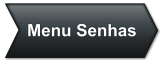
 Permite criar um LOGIN e definir uma SENHA de acesso para cada funcionário de sua empresa.
Através deste módulo também é possível definir quais recursos do sistema estarão disponíveis para
cada usuário.
Permite criar um LOGIN e definir uma SENHA de acesso para cada funcionário de sua empresa.
Através deste módulo também é possível definir quais recursos do sistema estarão disponíveis para
cada usuário.
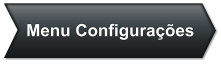

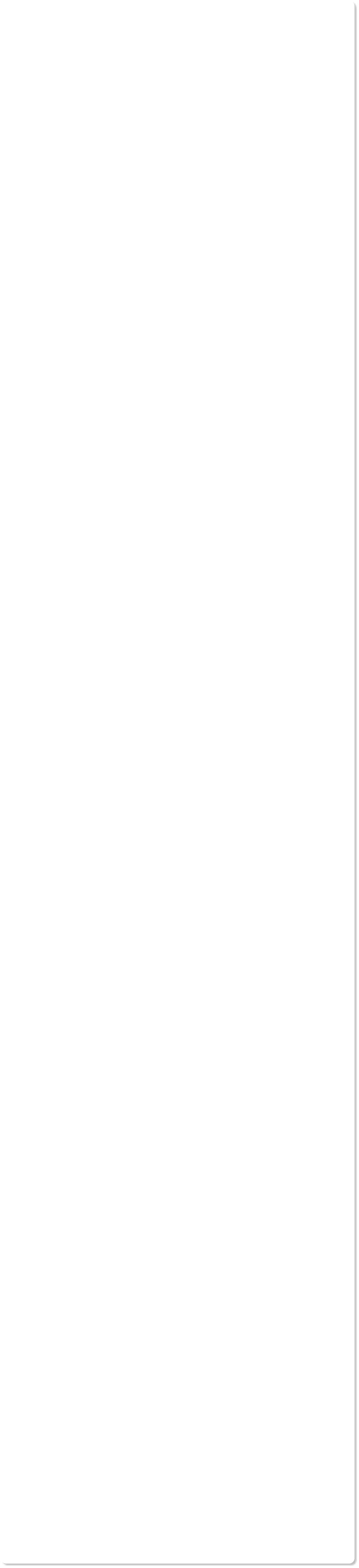
 Copyright © Entersoft Análise e Desenvolvimento de Sistemas - Todos os direitos reservados
Copyright © Entersoft Análise e Desenvolvimento de Sistemas - Todos os direitos reservados

 Em caso de dúvidas, fique à vontade para entrar em contato.
Estamos à disposição.
Atenciosamente,
Equipe de Desenvolvimento
Em caso de dúvidas, fique à vontade para entrar em contato.
Estamos à disposição.
Atenciosamente,
Equipe de Desenvolvimento
 Entersoft - Análise e Desenvolvimento de Sistemas
Entersoft - Análise e Desenvolvimento de Sistemas
 “... Bem aventurado é o povo cujo Deus é o SENHOR” - Salmos 144:15
“... Bem aventurado é o povo cujo Deus é o SENHOR” - Salmos 144:15





 Manual de Instruções do Entersoft OuroCash™
Sistema para Controle Financeiro
Manual de Instruções do Entersoft OuroCash™
Sistema para Controle Financeiro
 1.05 - Compreendendo a barra de menu do sistema
1.05 - Compreendendo a barra de menu do sistema






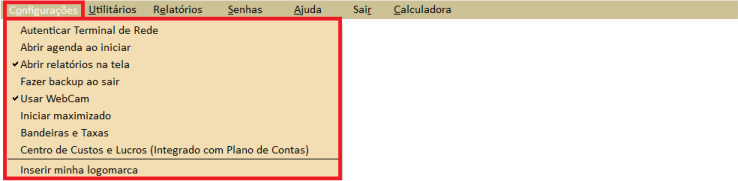

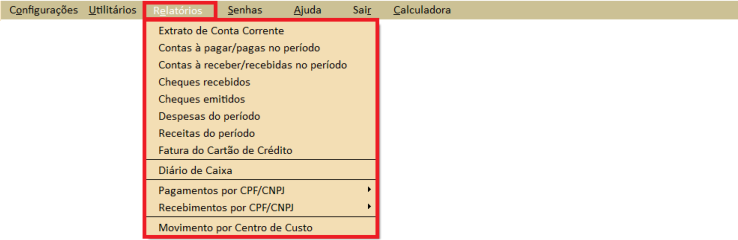
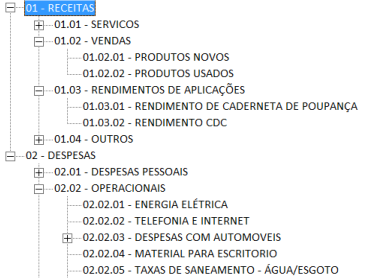
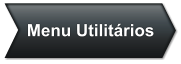
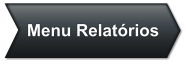 Além dos ícones principais, também existe uma barra de menu no topo do aplicativo.
Vejamos cada uma destas opções agora:
“Autenticar Terminal de Rede”:
Permite autorizar um computador da rede a acessar o sistema.
“Abrir agenda ao iniciar”:
Abre o módulo “Agenda de Compromissos” sempre que iniciar o sistema.
“Abrir relatórios na tela”:
Caso esteja desmarcado os relatórios serão enviados para a impressora.
“Fazer backup ao sair”:
Abre o utilitário para gerar uma cópia de backup de suas informações
sempre que você finalizar o sistema.
“Usar Webcam”:
*** Recurso em desenvolvimento *** para permitir capturar e armazenar
imagens digitalizadas de suas contas pagas e comprovantes de
pagamento.
“Iniciar maximizado”:
Abre o sistema sempre em modo de tela cheia.
“Bandeiras e Taxas”:
Permite cadastrar as bandeiras de cartões que sua empresa recebe,
e permite configurar as taxas cobradas pelas administradoras de cartões.
“Centro de Custos e Lucros / Plano de Contas”:
Permite configurar uma classificação estrutural
para organizar suas receitas e despesas,
conforme o exemplo ao lado...
Ao registrar suas movimentações financeiras
você poderá selecionar em qual destes grupos
deseja enquadrar o movimento em questão.
A partir destes grupos você terá relatórios e gráficos
sobre suas movimentações financeiras.
“Inserir minha logomarca”:
Permite configurar uma imagem para ilustrar o cabeçalho dos
relatórios impressos pelo sistema.
“Agenda de Compromissos”:
Acessa o módulo “Agenda de Compromissos” onde é possível
organizar suas tarefas diárias, visualizar as contas a pagar ou
a receber no dia, e outros detalhes.
“Recibos e Promissórias”:
Permite criar e imprimir recibos avulsos e notas promissórias.
“Backup e Restore”:
Permite criar cópias de backup de suas informações ou
restaurá-las em casos de imprevistos.
“Extrato de conta corrente”:
Permite imprimir extratos das contas bancárias cadastradas.
“Contas a pagar/pagas no período”:
Emite um relatório com todas as suas contas a pagar
no período, destacando as que já foram quitadas.
“Contas a receber/recebidas no período”:
Semelhante ao relatório acima, porém exibindo suas
contas à receber e as que já foram recebidas.
“Cheques recebidos”:
Exibe uma relação de todos os cheques recebidos num período.
“Cheques emitidos”:
Exibe uma relação de todos os cheques emitidos num período.
“Despesas no período”:
Imprime a lista de todas as despesas realizadas num período.
“Receitas no período”:
Imprime a lista de todas as receitas acumuladas num período.
“Fatura do cartão de crédito”:
Exibe uma fatura mensal contendo todos os seus gastos
no cartão de crédito.
“Diário de caixa”:
Imprime o seu “Livro Caixa” contendo todas suas movimentações
financeiras num período específico.
“Pagamentos por CPF/CNPJ”:
Imprime todos os pagamentos realizados num período específico,
para cada um dos sacados cadastrados no sistema. Este recurso
é extremamente útil durante o preenchimento de sua declaração
do imposto de renda.
“Recebimentos por CPF/CNPJ”:
Imprime todos os recebimentos obtidos num período específico,
para cada um dos sacados cadastrados no sistema. Este recurso
é extremamente útil durante o preenchimento de sua declaração
do imposto de renda.
“Movimento por Centro de Custo”:
Imprime todas as movimentações financeiras realizadas
dentro de um centro de custos / centro de lucros,
ou estrutura do seu plano de contas.
Além dos ícones principais, também existe uma barra de menu no topo do aplicativo.
Vejamos cada uma destas opções agora:
“Autenticar Terminal de Rede”:
Permite autorizar um computador da rede a acessar o sistema.
“Abrir agenda ao iniciar”:
Abre o módulo “Agenda de Compromissos” sempre que iniciar o sistema.
“Abrir relatórios na tela”:
Caso esteja desmarcado os relatórios serão enviados para a impressora.
“Fazer backup ao sair”:
Abre o utilitário para gerar uma cópia de backup de suas informações
sempre que você finalizar o sistema.
“Usar Webcam”:
*** Recurso em desenvolvimento *** para permitir capturar e armazenar
imagens digitalizadas de suas contas pagas e comprovantes de
pagamento.
“Iniciar maximizado”:
Abre o sistema sempre em modo de tela cheia.
“Bandeiras e Taxas”:
Permite cadastrar as bandeiras de cartões que sua empresa recebe,
e permite configurar as taxas cobradas pelas administradoras de cartões.
“Centro de Custos e Lucros / Plano de Contas”:
Permite configurar uma classificação estrutural
para organizar suas receitas e despesas,
conforme o exemplo ao lado...
Ao registrar suas movimentações financeiras
você poderá selecionar em qual destes grupos
deseja enquadrar o movimento em questão.
A partir destes grupos você terá relatórios e gráficos
sobre suas movimentações financeiras.
“Inserir minha logomarca”:
Permite configurar uma imagem para ilustrar o cabeçalho dos
relatórios impressos pelo sistema.
“Agenda de Compromissos”:
Acessa o módulo “Agenda de Compromissos” onde é possível
organizar suas tarefas diárias, visualizar as contas a pagar ou
a receber no dia, e outros detalhes.
“Recibos e Promissórias”:
Permite criar e imprimir recibos avulsos e notas promissórias.
“Backup e Restore”:
Permite criar cópias de backup de suas informações ou
restaurá-las em casos de imprevistos.
“Extrato de conta corrente”:
Permite imprimir extratos das contas bancárias cadastradas.
“Contas a pagar/pagas no período”:
Emite um relatório com todas as suas contas a pagar
no período, destacando as que já foram quitadas.
“Contas a receber/recebidas no período”:
Semelhante ao relatório acima, porém exibindo suas
contas à receber e as que já foram recebidas.
“Cheques recebidos”:
Exibe uma relação de todos os cheques recebidos num período.
“Cheques emitidos”:
Exibe uma relação de todos os cheques emitidos num período.
“Despesas no período”:
Imprime a lista de todas as despesas realizadas num período.
“Receitas no período”:
Imprime a lista de todas as receitas acumuladas num período.
“Fatura do cartão de crédito”:
Exibe uma fatura mensal contendo todos os seus gastos
no cartão de crédito.
“Diário de caixa”:
Imprime o seu “Livro Caixa” contendo todas suas movimentações
financeiras num período específico.
“Pagamentos por CPF/CNPJ”:
Imprime todos os pagamentos realizados num período específico,
para cada um dos sacados cadastrados no sistema. Este recurso
é extremamente útil durante o preenchimento de sua declaração
do imposto de renda.
“Recebimentos por CPF/CNPJ”:
Imprime todos os recebimentos obtidos num período específico,
para cada um dos sacados cadastrados no sistema. Este recurso
é extremamente útil durante o preenchimento de sua declaração
do imposto de renda.
“Movimento por Centro de Custo”:
Imprime todas as movimentações financeiras realizadas
dentro de um centro de custos / centro de lucros,
ou estrutura do seu plano de contas.
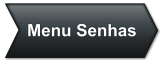
 Permite criar um LOGIN e definir uma SENHA de acesso para cada funcionário de sua empresa.
Através deste módulo também é possível definir quais recursos do sistema estarão disponíveis para
cada usuário.
Permite criar um LOGIN e definir uma SENHA de acesso para cada funcionário de sua empresa.
Através deste módulo também é possível definir quais recursos do sistema estarão disponíveis para
cada usuário.